Info
Descrizione
|
È un programma gratuito per rinominare files e cartelle multiple in una sola volta. Permette la configurazione personalizzata tra i molti metodi di rinominazione messi a disposizione. È facile impostare un processo batch utilizzando avanzati metodi multipli su una grande quantità di file. I 14 metodi diversi consente di modificare i nomi, gli attributi, e timestamp dei file in una sola volta. I files possono essere copiati o spostati in nuove posizioni in base alle informazioni nei files. Con Advanced Renamer è possibile costruire nuovi nomi di file da aggiungere, rimuovere, rimontare, cambiando posizione o dando al file un nuovo marchio sulla base delle informazioni note relative al file. Prima di eseguire le operazioni sui files è possibile verificare che all’uscita sarà corretto, e se si esegue la ridenominazione e rimpianto, quindi procedere in qualsiasi momento all’annullamento del lotto completo. File Immagine: Questo File Rinomina di massa è una grande utility per l’organizzazione di foto digitali sia per utenti professionisti sia principianti. La modalità di anteprima consente di visualizzare le miniature direttamente nella lista dei files permettendoti il massimo controllo del processo di ridenominazione. Con questo programma è possibile rinominare tutte le tue foto in poco tempo. Dati GPS: Se il file di immagine contiene dati GPS è possibile aggiungere il nome della città e il Paese in cui è stata scattata la foto. Le coordinate sono utilizzate per cercare nomi di città, il Paese e lo stato di un database contenente più di 100.000 città in tutto il mondo. File Musicali: File musicali MP3 e altri formati spesso hanno i nomi incasinati: i nomi contengono caratteri strani. È possibile modificare i nomi dei files musicali preferiti a più nomi appropriati utilizzando il built-in funzioni ID3. File Video: Hai mai voluto aggiungere il codec o la risoluzione di un video per il nome del file? Con i tag video è possibile aggiungere varie informazioni su contenuti audio e video per i nomi. TV Shows: Aggiungi titolo dell’episodio o Airdate ai files video che contengono programmi TV dopo l’importazione di informazioni spettacolo dal sito tvrage.com |
AppData
Che cos’è la cartella AppData?
La cartella AppData contiene le impostazioni, i file e i dati specifici per le app nel PC. La cartella è nascosta per impostazione predefinita in Esplora file e include tre sottocartelle nascoste: Local, LocalLow e Roaming.
-» Roaming. Questa cartella ( %appdata% ) contiene dati che possono essere spostati con il tuo profilo utente da un PC a un altro, come in un ambiente con domini, perché questi dati supportano la sincronizzazione con un server. Se accedi a un PC diverso in un dominio, ad esempio, i Preferiti o i segnalibri del Web browser saranno disponibili.
-» Local. Questa cartella ( %localappdata% ) contiene dati che non possono essere spostati con il tuo profilo utente. Questi dati sono di solito specifici di un PC o troppo grandi per eseguirne la sincronizzazione con un server. I Web browser, ad esempio, archiviano in genere i file temporanei in questa cartella.
-» LocalLow. Questa cartella ( %appdata%/…/locallow ) contiene dati che non possono essere spostati, ma offre anche un livello di accesso inferiore. Se esegui un Web browser in modalità protetta o provvisoria, ad esempio, l’app sarà in grado di accedere ai dati solo dalla cartella LocalLow.
-» Sono le app stesse a scegliere se salvare nelle cartelle Local, LocalLow o Roaming. La maggior parte delle app desktop usa la cartella Roaming per impostazione predefinita, mentre la maggior parte delle app di Windows Store usa la cartella Local per impostazione predefinita.
Avviso
Sconsigliamo di spostare, eliminare o modificare file o cartelle all’interno della cartella AppData. Questo tipo di interventi potrebbe compromettere le prestazioni di esecuzione delle app oppure impedirne del tutto l’esecuzione.
(Che cos’è la cartella AppData? Informazioni Prelevate Dal Sito Ufficiale Microsoft)
Applicazioni Setup E Soprattutto Portable.
C:\Users\Nome Utente PC\AppData\Roaming
Dove leggi “Nome Utente PC” inserisci il nome utente che utilizzi sul tuo computer. ALBERCLAUS è nome utente utilizzato nel mio PC.
Se il nome utente sul tuo computer è NiCo, ad esempio, allora il tuo percorso è il seguente: C:\Users\NiCo\AppData\Roaming
Per aprire la cartella “AppData“:
1) Clicca sopra il pulsante Start in basso a sinistra nella barra di Windows.
2) Digita (o copia inserendo il tuo nome utente) in “Cerca programmi e file“: C:\Users\Nome Utente PC\AppData\Roaming oppure copia ed incolla questo: %appdata%
3) Clicca sopra il tasto “Invio” dalla tastiera.
4) Clicca con il puntatore del mouse sopra la cartella Roaming che ti apparirà in alto nell’elenco dei risultati.
5) Aperta la cartella Roaming esegui il Copia “salvando” la cartella del programma Portable che utilizzi (oppure del programma setup).

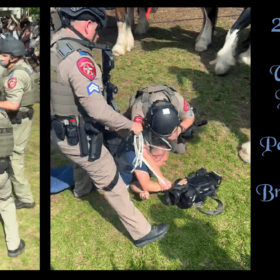

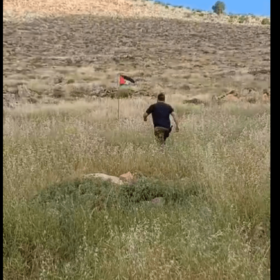


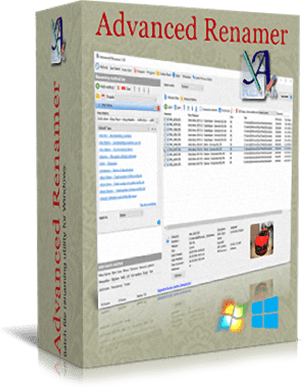
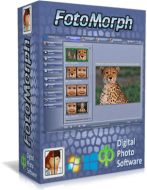































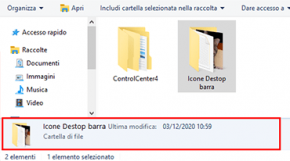

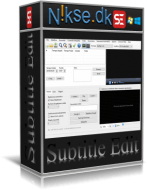
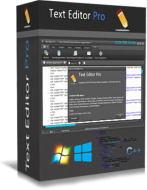





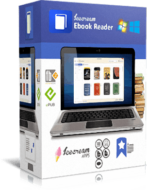


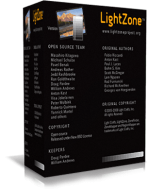





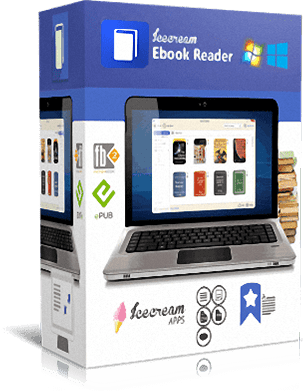

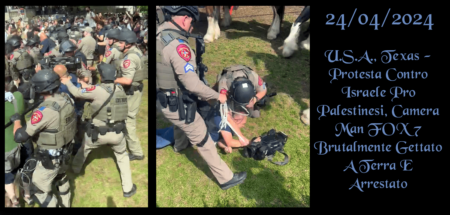
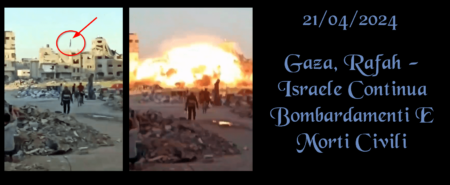

Novità PortableNAMP Advanced Renamer versione 3.92.0:
– Da questa versione NAMP ha deciso di prendere in mano la traduzione della lingua italiana da zero. Benchè sia supportata ufficialmente, NAMP non crede che sia tradotta fedelmente. Ragion per cui, sarà mantenuta la traduzione solo per la Portable condivisa: chiunque, come da mia licenza, può prelevarla, modificarla e condividerla a proprio piacere.